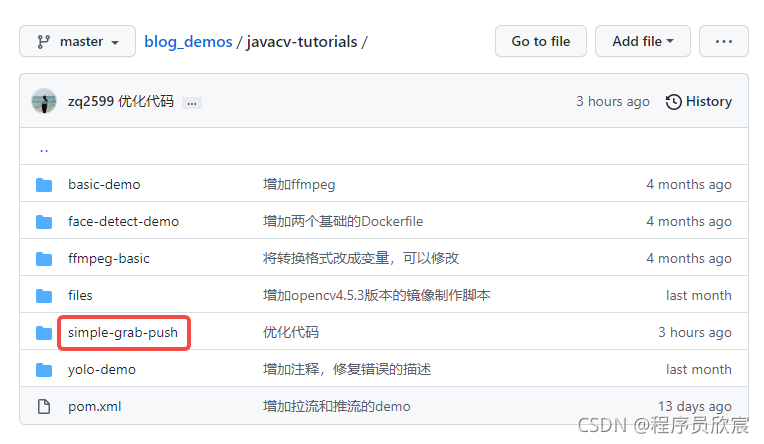欢迎访问我的GitHub
这里分类和汇总了欣宸的全部原创(含配套源码):https://github.com/zq2599/blog_demos
本篇概览
- 本文是《JavaCV的摄像头实战》的第三篇,如题,咱们一起实践如何将摄像头的视频内容保存为MP4文件
编码
-
《JavaCV的摄像头实战之一:基础》一文创建的simple-grab-push工程中已写好父类AbstractCameraApplication,本篇继续使用该工程,创建子类实现那些抽象方法即可
-
编码前先回顾父类的基础结构,如下图,粗体是父类定义的各个方法,红色块都是需要子类来实现抽象方法,所以接下来,咱们以本地窗口预览为目标实现这三个红色方法即可:
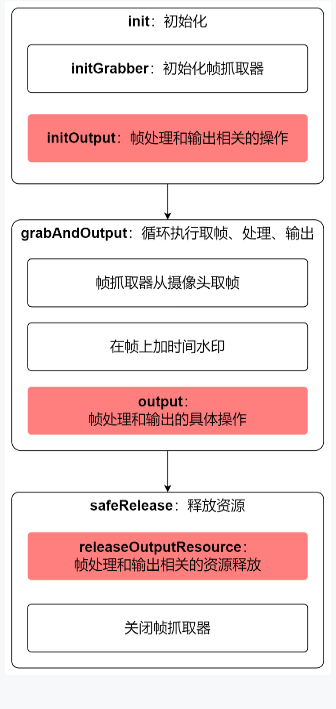
-
新建文件RecordCameraSaveMp4.java,这是AbstractCameraApplication的子类,其代码很简单,接下来按上图顺序依次说明
-
定义一个成员变量,用于指定视频文件存放路径,这里文件名用的是当前时间字符串,请您根据自己电脑的情况调整路径:
// 存放视频文件的完整位置,请改为自己电脑的可用目录
private static final String RECORD_FILE_PATH = "E:\\temp\\202111\\28\\camera-"
+ new SimpleDateFormat("yyyyMMddHHmmss").format(new Date())
+ ".mp4";
- 将视频帧存为mp4文件的功能来自FrameRecorder,这是个抽象类,本篇用到的是其子类FFmpegFrameRecorder,所以定义FrameRecorder类型的成员变量:
// 帧录制器
protected FrameRecorder recorder;
- 然后是初始化操作,可见是FFmpegFrameRecorder的实例化和各项参数设置:
@Override
protected void initOutput() throws Exception {
// 实例化FFmpegFrameRecorder
recorder = new FFmpegFrameRecorder(RECORD_FILE_PATH, // 存放文件的位置
getCameraImageWidth(), // 分辨率的宽,与视频源一致
getCameraImageHeight(), // 分辨率的高,与视频源一致
0); // 音频通道,0表示无
// 文件格式
recorder.setFormat("mp4");
// 帧率与抓取器一致
recorder.setFrameRate(getFrameRate());
// 编码格式
recorder.setPixelFormat(AV_PIX_FMT_YUV420P);
// 编码器类型
recorder.setVideoCodec(avcodec.AV_CODEC_ID_MPEG4);
// 视频质量,0表示无损
recorder.setVideoQuality(0);
// 初始化
recorder.start();
}
- 接下来是output方法,一行就够了:
@Override
protected void output(Frame frame) throws Exception {
// 存盘
recorder.record(frame);
}
- 最后是处理视频的循环结束后,程序退出前要做的事情,即关闭帧抓取器:
@Override
protected void releaseOutputResource() throws Exception {
recorder.close();
}
- 至此,将摄像头视频存为mp4文件的功能已开发完成,再写上main方法,注意参数30表示抓取和录制的操作执行30秒,注意,这是程序执行的时长,不是录制视频的时长:
public static void main(String[] args) {
// 录制30秒视频
new RecordCameraSaveMp4().action(30);
}
- 运行main方法,等到控制台输出下图红框的内容时,表示视频录制完成:
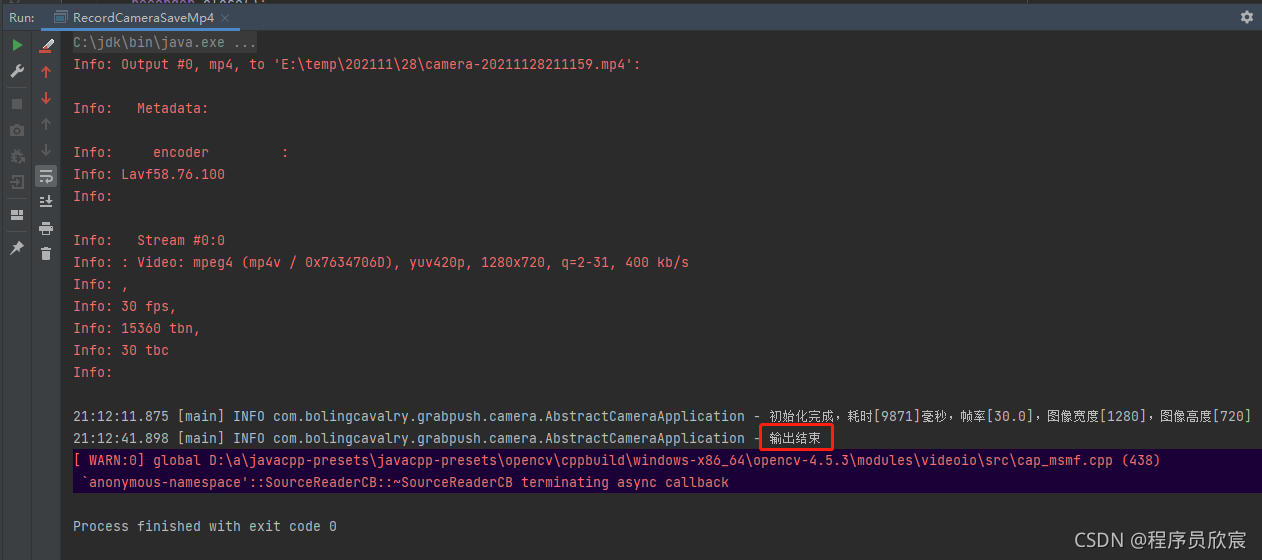
- 打开mp4文件所在目录,如下图,红框中就是刚刚生成的文件和相关信息,可见分辨率和帧率都符合预期:

- 用VLC打开这个文件,如下图,播放正常:

- 至此,咱们已完成了保存视频文件的功能,得益于JavaCV的强大,整个过程是如此的轻松愉快,接下来请继续关注欣宸原创,《JavaCV的摄像头实战》系列还会呈现更多丰富的应用;
源码下载
- 《JavaCV的摄像头实战》的完整源码可在GitHub下载到,地址和链接信息如下表所示(https://github.com/zq2599/blog_demos):
| 名称 | 链接 | 备注 |
|---|---|---|
| 项目主页 | https://github.com/zq2599/blog_demos | 该项目在GitHub上的主页 |
| git仓库地址(https) | https://github.com/zq2599/blog_demos.git | 该项目源码的仓库地址,https协议 |
| git仓库地址(ssh) | git@github.com:zq2599/blog_demos.git | 该项目源码的仓库地址,ssh协议 |
- 这个git项目中有多个文件夹,本篇的源码在javacv-tutorials文件夹下,如下图红框所示:
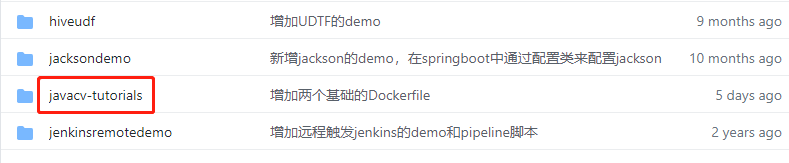
- javacv-tutorials里面有多个子工程,《JavaCV的摄像头实战》系列的代码在simple-grab-push工程下: